有哪些好用的数据恢复软件?丢失的数据恢复找回
- 格式:docx
- 大小:332.18 KB
- 文档页数:3

不收费的硬盘数据恢复方法硬盘数据恢复是一项非常重要的任务,因为在我们的日常生活中,我们经常会遇到数据丢失的情况。
这可能是由于硬盘故障、误删除、病毒攻击或其他原因造成的。
在这种情况下,我们需要一种不收费的硬盘数据恢复方法来帮助我们恢复丢失的数据。
以下是一些不收费的硬盘数据恢复方法:1. 使用数据恢复软件有许多免费的数据恢复软件可供选择,如Recuva、EaseUS Data Recovery Wizard Free、MiniTool Power Data Recovery等。
这些软件可以扫描您的硬盘并找回丢失的数据。
它们通常具有用户友好的界面,使您可以轻松地恢复您需要的文件。
2. 使用Windows自带的恢复功能Windows操作系统自带了一些恢复功能,如文件历史记录、系统还原和卷影复制。
这些功能可以帮助您恢复丢失的文件和系统设置。
您可以在控制面板中找到这些功能,并按照指示进行操作。
3. 使用命令行工具如果您熟悉命令行工具,您可以使用一些命令来恢复丢失的数据。
例如,您可以使用“chkdsk”命令来检查硬盘的错误,并尝试恢复丢失的数据。
您可以在命令提示符中输入“chkdsk /f”来运行此命令。
4. 将硬盘连接到另一台计算机如果您的硬盘无法在当前计算机上正常工作,您可以将其连接到另一台计算机上。
这样,您可以使用另一台计算机上的数据恢复软件来扫描并恢复丢失的数据。
总之,这些不收费的硬盘数据恢复方法可以帮助您恢复丢失的数据。
但是,请注意,这些方法并不能保证100%的成功率。
如果您的数据非常重要,请考虑寻求专业的数据恢复服务。

不收费的数据恢复软件有哪些?5款免费软件评测⼤数据时代,使⽤电脑办公的⼈越来越多了,⽽不少⼈⼯作过程中经常碰到电脑数据丢失等情况。
轻则影响⼯作进度,重则会导致⼀个项⽬的夭折,丢了饭碗。
对此,拥有⼀款好⽤的数据恢复软件必不可少。
虽然通过搜索发现了上百个恢复⼯具,质量参差不齐,很多数据恢复软件数据恢复效果差、成功率低。
今天,⼩编就为⼤家整理了⼏款优质且免费的数据恢复软件进⾏对⽐评测,有需要的朋友可以先收藏⼀下,以备不时之需。
⼀、最好⽤的数据恢复利器——万兴恢复专家万兴恢复专家是⼀款专业⾼效安全的数据恢复软件,⽀持恢复300种以上的⽂件格式,覆盖电脑、硬盘、U盘、SD卡等在内的⼏乎所有数据存储设备数据丢失场景,特别是误删数据恢复和格式化数据恢复,全新上线的⾼级视频恢复和视频修复功能可以帮助视频拍摄爱好者提供修复⽅案。
⽬前免费版仅⽀持Windows系统,累计可免费恢复100M数据⽂件。
视频教程:回收站清空后如何找回删除的⽂件?具体的操作流程如下:第⼀步:在电脑上运⾏万兴恢复专家,在软件界⾯点亮【选择位置】栏⽬中的回收站,点击右下⾓的“开始”按钮。
第⼆步:万兴恢复专家将会⾃动扫描回收站,扫描结束后⽤户可以通过左侧的【路径视图】和【⽂件视图】两种⽅式来浏览扫描出的软件。
如仍未找到丢失⽂件,可尝试【深度扫描模式】 ;第三步:⽤户通过【⽂件视图】这种模式找到丢失的⽬标⽂件,直接可在右侧直接预览或者是点击放⼤预览,确认后点击右下⾓的“恢复”按钮即可找回丢失的⽂件;⼆、ontrack数据恢复——EasyRecovery很多⽤过EasyRecovery都知道这是⼀款付费的数据恢复软件,但其实也有破解版的EasyRecovery,这样的是不收费的。
(⼀)EasyRecovery的优点这是⼀款功能强⼤、恢复效果好的数据恢复软件。
加上界⾯简单,功能稳定,操作起来⾮常⽅便,恢复数据速度快⾮常受欢迎。
(⼆)EasyRecovery的缺点这款软件本⾝是收费的,⽹上有各种破解版和注册机,许多朋友使⽤起来没什么问题。

10款数据恢复软件推荐!硬盘数据恢复软件使用教程!最好的数据恢复软件是什么?数据恢复软件哪个好?电脑突然死机或者断电,硬盘数据丢失?U盘重要文件不小心删掉了? 电脑中毒,文件丢失或无法读取? 系统突然崩溃,重要文件丢失?使用计算机最怕的就是象以上这些突如其来的灾难性故障导致重要数据的丢失,误操作、计算机病毒的攻击和软、硬件故障等天灾人祸都在时刻威胁着数据文件的安全,因此如何保障计算机数据的安全完整成为人们日益关注的话题。
针对各种可能的威胁,我们可以通过防火墙、反病毒软件以及各式各样的数据备份软件来预防这些问题的发生,但是在数据丢失事故发生之后还需要一个能够帮助我们拯救数据的恢复工具,这就是小编今天要给大家推荐的10款数据恢复软件!1.FinalData /soft/7581.html软件评价:软件扫描硬盘速度非常的慢,扫描结果以文件类型方式以及全部方式两种方式显示,不支持原始目录结构显示及恢复。
有特色的是支持常见格式的图片和文本等文件的预览。
2.EasyRecovery数据恢复软件/soft/543.html软件评价:软件扫描硬盘速度比较慢,但是效果不错,而且能够修复已经损坏的Word和Zip等文件。
扫描后的结果以单独目录方式显示和恢复(就是目录套目录时,会把所有目录平行的显示和恢复),不能做到深层目录的直接恢复。
3.DataExplore数据恢复大师/soft/479.html软件评价:软件对硬盘扫描速度一般,能找出被删除/快速格式化/完全格式化/删除分区/分区表被破坏或者Ghost破坏后磁盘里文件.可以完全恢复删除软件,据说对于删除的文件该软件有独特的算法来进行恢复。
4.Recuva恢复工具/soft/10240.html软件评价:速度还可以,但扫描结果是以全部文件的方式显示,不能恢复目录结构。
恢复后文件状态:对中文Word文档支持不好,打开后为乱码。
5.Recover My Files /soft/2621.html软件评价:恢复WORLD时,WORLD全部为乱码,用来恢复多媒体文件是很不错的,但是用来恢复word文件就不行了,会有很多乱码,如果要恢复WORLD 的话,建议换个软件试试,千万不要再往放word文件夹的那个盘里放东西啦,不然什么软件也不行了。

5款最佳的免费数据恢复工具1、Recuva这是一个免费的Windows 平台下的文件恢复工具,它可以用来恢复那些被误删除的任意格式的文件,能直接恢复硬盘、闪盘、存储卡(如SD 卡,MMC 卡等等)中的文件,只要没有被重复写入数据,无论格式化还是删除均可直接恢复,支持FAT12,FAT16,FAT32,NTFS,exFat 文件系统。
软件操作简单,搜索被删除文件的速度极快,选择好要扫描的驱动器后点击扫描按钮即可。
新版改进了数据恢复算法以及部分用户界面。
汉化版修正了官方版本中项目信息面板的中文字体显示不完整、过小或不完全的问题以及翻译不完整等问题。
安装后直接运行即可正常使用。
软件特色:V1.42.544新版增加了分析文件内容及彻底删除文件的功能,内置了几种文件类型过滤器功能以便快速查看被删除的文件,在列表查看方式中添加了文件状态图标,增加了将配置保存为INI 文件的功能以适用于便携,其它一些小的修正和性能提升不再赘述。
2、安易数据恢复软件(免费)(注册)安易数据恢复软件是一款文件恢复功能非常全面的软件,支持微软操作系统用到的NTFS分区、FAT和FAT32分区、exFAT分区的数据恢复,能够恢复经过回收站删除掉的文件、被Shift+Delete键直接删除的文件和目录、快速格式化过的分区、完全格式化的分区、分区表损坏和盘符无法正常打开的分区数据、在磁盘管理中删除的分区、被重新分区过的硬盘数据、被第三方软件做分区转换时丢失的文件等。
本恢复软件用只读的模式来扫描数据,在内存中组建出原来的目录文件名结构,不会破坏源盘内容。
软件特色:☆支持NTFS分区、FAT32分区、FAT分区、exFAT分区的文件恢复☆具有反删除、反格式化、分区恢复、高级模式等扫描功能,可以恢复最常见的种种数据丢失的情况☆内置按文件头来恢复的功能,可以扫描文件名记录损坏的文件,扫描后按文件类型分别归类并且自动命名,支持Word文档(DOC/ DOCX)、Excel表格(XLS/ XLSX)、PowerPoint演示文稿(PPT/ PPTX)、照片文件(JPG/ NEF/CR2 /X3F/ SR2/ PNG)、视频文件(3GP/ MP4/ RMVB/ MOV/ MPG/ MOD/ FLV)、压缩包文件(ZIP/ RAR)等多种文件格式☆支持图片等文件的预览3、TestDisk是一款遵循GPL许可证的开源磁盘修复工具,可以修复由于软件缺陷或某些病毒导致的分区丢失或分区表丢失导致磁盘无法启动的问题。

28款最好的数据恢复软件对比介绍①一个分区格式化后塞满文件,全部删除后进行数据恢复。
②把这个分区再次格式化后再恢复。
③把这个分区删除后进行数据恢复。
PS:我硬盘最后有一个隐藏的150M左右的分区,是平时用来在DOS下作业的。
为了节省测试时间和方便操作,就使用了这个分区进行测试。
测试环境:主板 ASUS P4P800-XCPU C4D 2.4内存 512M DDR333硬盘 Maxtor 120G测试结果:①几乎所有软件都能够对删除的文件进行恢复,但部分软件恢复后的数据有问题。
②只有部分软件支持对格式化后的硬盘进行数据恢复。
PS:由于时间原因我没有进行全面的测试,只对是否能有效恢复文件做了简单测试,根据测试结果把这些软件分位三类,只对能够进行格式化后恢复的软件做了详细比较。
其他两类没有做比较,因此不做说明。
一、只能恢复已删除文件1 Active File Recovery一个简单易用、功能超强的数据恢复工具,使用它可以恢复在Windows 中丢失或删除的文件和文件夹。
它不仅可以恢复分区格式化或丢失后的数据,而且可以恢复被损坏、病毒或目录结构导致丢失的数据。
所有类型的硬盘驱动器:IDE、ATA、SCSI 和软盘;可移动设备:CompactFlash、SmartMedia、Secure Digital/MultiMediaCard、Sony Memory Sticks 等;格式化恢复:无速度很快,只有一种扫描方式,对中文支持不好,带中文名字的文件大多无法恢复(中文和英文结合时,如果中文在前,无法恢复;如果英文在前,可恢复,丢失中文部分),中文Word文档恢复后部分成乱码。
扫描到的文件以原来目录结构方式显示。
2 Drive Rescue 1.9d一款优秀而且免费的磁盘数据拯救程序,它能恢复驱动器(例如硬盘)上误删或遗失的数据,即使已经失去分区表或硬盘已被快速格式化或者遭遇系统崩溃等情况,找回驱动器重要文件系统信息如分区表、引导记录、FAT、文件/目录记录等。

继续免费!10大硬盘数据恢复软件推荐作者:李熙计算机失去响应,经过检测往往是由硬盘故障引起。
这时就需要一种工具来更精确的诊断硬盘发生了何种故障;大多数情况下硬盘的故障不是物理性的或非致命的,使用简单的方法就可以修复;另外,硬盘修复和数据恢复工程师也需要一种工具来对故障硬盘进行初步的诊断和修复。
硬盘数据恢复软件可以帮助我们恢复被删除、被格式化、分区丢失、重新分区或者分区提示格式化的数据,让存在电脑的文档损失降至到最低。
而一些功能强悍又免费的硬盘数据恢复软件多半是需要付费才可以使用的。
本期软件周刊,我们为大家搜集了一些好用又免费的硬盘数据恢复和数码照片恢复软件,一起分享免费羹汤~1.DiskGeniusDiskGenius也许大家不是很熟悉,它的前身就是DiskMan(这下知道了吧)。
改名之后,体积变大了(原来几百K,现在变成几M了),界面做了改变,功能当然也变多变强了,但主要还是针对于磁盘的分区。
点击此处下载DiskGenius通过DiskGenius扫描,你可以清晰的看见自己的硬盘分区情况,包括分区数目(包括一般文件管理器中看不见的隐藏分区,未分配的磁盘空间等),分区的格式(FAT,NTFS等),具体每个分区所占的扇区、容量等。
2.RecuvaRecuva可以把你删掉的文件一个不落的找回来(不管丢了多久),当然,前提的磁盘的这个扇区没有被重复写入数据或是没有使用一些文件永久删除工具粉碎掉。
点击此处下载Recuva除了本地磁盘,它也支持外接存储器,如U盘,SD卡,移动硬盘等,磁盘格式包括FAT12,FAT16,FAT32,NTFS 文件系统,对于普通电脑,完全足够。
3.GGhost一键恢复GGhost一键恢复集成了5大知名工具的优势,包括grub2、GRUB4DOS、pqdi(版本5.7)、GHOST(版本11.0)和tidos。
很多名字相信大家都挺熟悉,不熟悉的话也不要紧,不影响使用。
点击此处下载GGhost一键恢复使用GGhost的第一感觉就是超级简单,因为它基本不需要人工操作什么,我唯一操作的地方就是选择备份文件所保存的路径,其余都是自动进行的(包括备份和恢复都是一样的流程)。

苹果电脑数据恢复软件有哪些?这是一个备受关注的问题。
随着苹果电脑的普及,越来越多的用户开始重视数据的安全和恢复。
我们将介绍一些最好的苹果电脑数据恢复软件,以帮助您在数据丢失的情况下快速找回您的宝贵数据。
一、EaseUS Data Recovery Wizard for MacEaseUS Data Recovery Wizard for Mac是一款功能强大的苹果电脑数据恢复软件。
它可以帮助您恢复各种类型的文件,如照片、音频、视频、文档等,从各种存储设备,如硬盘、闪存驱动器、SD卡等。
它还支持恢复被格式化、删除、病毒感染、操作系统崩溃等原因导致的数据丢失。
EaseUS Data Recovery Wizard for Mac具有非常友好的用户界面和易于使用的功能。
它可以扫描整个硬盘或特定的文件夹,并在扫描过程中显示扫描结果。
您可以选择要恢复的文件类型,以便更快地找到您需要的文件。
二、Disk DrillDisk Drill是另一款功能强大的苹果电脑数据恢复软件。
它可以帮助您恢复各种类型的文件,如照片、音频、视频、文档等,从各种存储设备,如硬盘、闪存驱动器、SD卡等。
它还支持恢复被格式化、删除、病毒感染、操作系统崩溃等原因导致的数据丢失。
Disk Drill具有非常友好的用户界面和易于使用的功能。
它可以扫描整个硬盘或特定的文件夹,并在扫描过程中显示扫描结果。
您可以选择要恢复的文件类型,以便更快地找到您需要的文件。
三、Wondershare Data Recovery for MacWondershare Data Recovery for Mac是一款功能强大的苹果电脑数据恢复软件。
它可以帮助您恢复各种类型的文件,如照片、音频、视频、文档等,从各种存储设备,如硬盘、闪存驱动器、SD卡等。
它还支持恢复被格式化、删除、病毒感染、操作系统崩溃等原因导致的数据丢失。
Wondershare Data Recovery for Mac具有非常友好的用户界面和易于使用的功能。
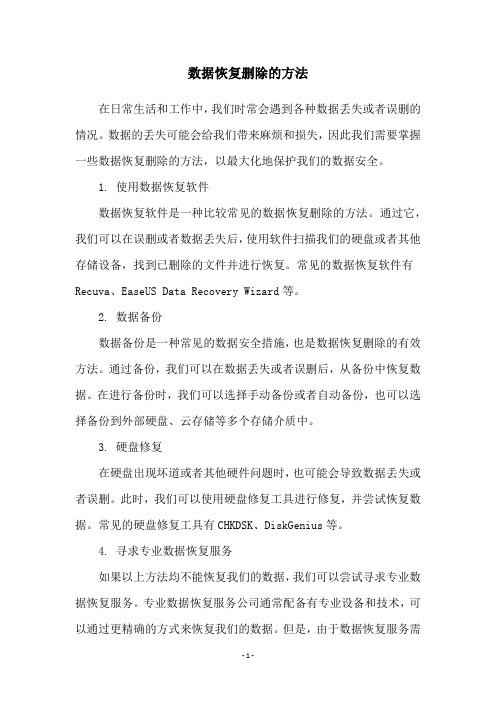
数据恢复删除的方法
在日常生活和工作中,我们时常会遇到各种数据丢失或者误删的情况。
数据的丢失可能会给我们带来麻烦和损失,因此我们需要掌握一些数据恢复删除的方法,以最大化地保护我们的数据安全。
1. 使用数据恢复软件
数据恢复软件是一种比较常见的数据恢复删除的方法。
通过它,我们可以在误删或者数据丢失后,使用软件扫描我们的硬盘或者其他存储设备,找到已删除的文件并进行恢复。
常见的数据恢复软件有Recuva、EaseUS Data Recovery Wizard等。
2. 数据备份
数据备份是一种常见的数据安全措施,也是数据恢复删除的有效方法。
通过备份,我们可以在数据丢失或者误删后,从备份中恢复数据。
在进行备份时,我们可以选择手动备份或者自动备份,也可以选择备份到外部硬盘、云存储等多个存储介质中。
3. 硬盘修复
在硬盘出现坏道或者其他硬件问题时,也可能会导致数据丢失或者误删。
此时,我们可以使用硬盘修复工具进行修复,并尝试恢复数据。
常见的硬盘修复工具有CHKDSK、DiskGenius等。
4. 寻求专业数据恢复服务
如果以上方法均不能恢复我们的数据,我们可以尝试寻求专业数据恢复服务。
专业数据恢复服务公司通常配备有专业设备和技术,可以通过更精确的方式来恢复我们的数据。
但是,由于数据恢复服务需
要付费,并且有一定的风险和限制,我们需要在选择时谨慎考虑。
总之,无论我们遇到什么样的数据丢失或者误删问题,我们都可以通过以上方法来进行数据恢复删除。
但是,我们也需要注意数据安全,在日常生活和工作中保持数据备份和数据安全措施,以最大化地保护我们的数据安全。

学会使用电脑恢复工具随着科技的不断发展,电脑已经成为我们生活中不可或缺的一部分。
无论是工作、学习还是娱乐,电脑都扮演着重要的角色。
然而,电脑使用中的故障和数据丢失问题也时有发生。
为了应对这些问题,学会使用电脑恢复工具是非常必要的。
本文将介绍几种常见的电脑恢复工具,帮助大家快速而有效地解决电脑故障和数据丢失问题。
一、系统恢复工具系统恢复工具是我们在电脑系统出现问题时常用的一种工具。
它可以帮助我们将系统还原到之前的一个状态,从而解决系统崩溃、蓝屏、死机等问题。
Windows系统提供了自带的系统恢复工具,我们可以通过以下步骤来使用它:1. 打开"控制面板",进入"系统与安全";2. 选择"系统",点击"系统保护";3. 在打开的窗口中,选择目标磁盘,点击"配置";4. 在配置窗口中,选择"启动修复设置",点击"确定";5. 选择"系统恢复选项",点击"下一步";6. 选择目标恢复点,点击"下一步";7. 确认恢复点信息,点击"完成"。
通过上述步骤,我们就可以使用系统恢复工具来恢复电脑系统了。
但需要注意的是,在使用系统恢复工具之前,最好对重要的文件进行备份,以免因恢复系统而导致数据丢失。
二、数据恢复工具除了系统恢复工具,数据恢复工具也非常重要。
当我们的文件被意外删除、格式化或者病毒感染时,数据恢复工具可以帮助我们找回丢失的文件。
下面介绍两种常用的数据恢复工具。
1. RecuvaRecuva 是一款免费且功能强大的数据恢复软件。
它可以帮助我们恢复从计算机、数字相机、SD卡、移动硬盘等设备中丢失的各种文件类型,包括照片、音乐、视频等。
使用Recuva 进行数据恢复的步骤如下:a. 下载并安装 Recuva 软件;b. 打开 Recuva 软件,选择恢复文件类型;c. 选择恢复文件的位置;d. 点击"开始"按钮,等待扫描完成;e. 找到需要恢复的文件,选择保存位置。

电脑系统崩溃后如何恢复数据在我们使用电脑过程中,经常会遇到系统崩溃的情况。
系统崩溃不仅给我们带来困扰,还可能导致我们重要的数据丢失。
本文将介绍几种恢复数据的方法,帮助你在电脑系统崩溃后,尽可能地找回丢失的数据。
一、利用数据恢复软件数据恢复软件是现代科技的产物,它们可以有效地帮助我们恢复被误删除或丢失的数据。
在电脑系统崩溃后,你可以尝试使用一些知名的数据恢复软件,如Recuva、Wise Data Recovery等。
这些软件可以通过扫描电脑硬盘或其他存储设备,快速找到并恢复被删除或丢失的文件。
使用数据恢复软件的步骤通常如下:首先,下载并安装合适的数据恢复软件。
其次,打开软件并选择需要恢复的文件类型。
然后,选择被崩溃系统所在的硬盘或存储设备,并进行扫描。
最后,软件会列出所有找到的文件,你可以选择需要恢复的文件并将其保存到安全的位置。
二、利用系统恢复功能某些操作系统(如Windows系统)提供了内置的系统恢复功能,可以帮助我们在系统崩溃后恢复数据。
这些功能包括系统还原、文件历史版本等。
系统还原是一种将电脑恢复到之前正常运行状态的操作。
当系统崩溃时,你可以进入系统的恢复环境,选择系统还原,并选择一个之前的日期和时间点进行还原。
系统会自动恢复到选定的日期和时间,相应的文件也会被还原。
文件历史版本是指操作系统自动对某些文件进行备份,并保存它们的不同版本。
当系统崩溃后,你可以进入文件资源管理器,找到丢失的文件,右键点击并选择“属性”,然后切换到“前一个版本”选项卡。
系统会列出此文件的所有历史版本,你可以选择需要的版本并恢复它。
三、寻求专业帮助在一些严重的系统崩溃情况下,普通用户可能无法恢复数据。
这时,我们可以寻求专业的数据恢复服务。
数据恢复服务通常由专业的技术人员和设备组成,能够应对各种复杂的数据恢复情况。
寻求专业帮助的步骤一般如下:首先,找到正规可信的数据恢复机构或公司。
其次,联系他们并描述你的数据恢复问题。

Mac系统中的系统备份与恢复软件推荐在使用Mac系统过程中,系统备份与恢复是非常重要的一项任务。
备份可以帮助我们在意外情况下保护数据的安全,而恢复软件则能够帮助我们快速且方便地还原系统。
在这篇文章中,我将向大家推荐几款Mac系统中的备份与恢复软件,并介绍它们的使用方法和特点。
1. Time MachineTime Machine是Mac系统内置的备份工具,它可以备份整个系统和个人文件。
首先,我们需要连接一个外部存储设备,例如硬盘或者网络存储盘。
然后,在系统偏好设置中找到“Time Machine”选项,开启备份功能并选择备份目标。
一旦启用Time Machine,它将根据设定的频率自动备份系统和文件。
值得一提的是,Time Machine还支持查看历史备份,这意味着我们可以按照特定时间点来恢复系统或文件。
2. Carbon Copy ClonerCarbon Copy Cloner是一款功能强大且易于使用的备份工具。
它可以创建Mac系统的完整镜像副本,并自动调整备份方式以节省存储空间。
与Time Machine不同,Carbon Copy Cloner可以将备份存储在多个目标设备上,同时支持增量备份和计划备份。
除了系统备份,Carbon Copy Cloner还可以备份和恢复个人文件。
用户只需选择源和目标,然后点击“克隆”按钮即可开始备份或恢复过程。
3. SuperDuper!SuperDuper!是另一款备受好评的Mac备份与恢复软件。
它提供了丰富的功能和选项,适合不同需求的用户。
SuperDuper!支持完整克隆和增量备份。
通过智能更新功能,它可以根据文件的变化只备份修改部分,从而加快备份速度。
此外,SuperDuper!还提供了“任务计划”功能,允许用户根据自己的需要设置备份计划。
备份完成后,我们可以使用SuperDuper!创建的备份驱动器启动Mac系统并进行恢复。
4. Disk DrillDisk Drill是一款备受欢迎的数据恢复软件,它可以帮助我们从误删除、格式化、硬盘故障等情况下恢复丢失的数据。

硬盘分区恢复方法硬盘分区恢复是一项紧急且重要的任务,因为分区丢失或损坏会导致数据丢失。
在这篇文章中,我将向大家介绍一些常见的硬盘分区恢复方法,并详细说明如何使用这些方法来恢复数据。
1. 使用数据恢复软件:这是最常见的硬盘分区恢复方法之一。
有许多数据恢复软件可供选择,如EaseUS Data Recovery、Recuva、Minitool Power Data Recovery等。
这些软件可以扫描硬盘并找回丢失的数据和分区。
通常情况下,这些软件提供了简单的步骤来恢复数据,包括选择硬盘、扫描硬盘、选择要恢复的文件等。
使用数据恢复软件需要注意以下几点:- 硬盘分区恢复建议在数据丢失后立即进行,因为数据越早被覆盖,恢复的难度越大。
- 在使用数据恢复软件的过程中,要确保不要把恢复的数据保存在原硬盘上,以免覆盖原有数据。
2. 使用命令行工具:对于某些专业用户来说,他们可能更倾向于使用命令行工具来恢复硬盘分区。
在Windows系统中,有一个命令行工具叫做Diskpart,它可以帮助用户创建、删除、格式化分区,并且可以在某种程度上对损坏的分区进行修复和恢复。
另外,Linux系统也有一些命令行工具可以帮助用户进行分区恢复,如TestDisk等。
使用命令行工具进行硬盘分区恢复需要用户有一定的计算机知识和技能,因此不建议普通用户使用。
3. 寻求专业帮助:如果上述方法无法解决硬盘分区恢复问题,那么建议寻求专业的帮助。
专业的数据恢复公司通常具有先进的数据恢复设备和技术,并且可以帮助用户在各种复杂情况下恢复数据。
当然,这种服务通常需要一定的费用,并且需要用户将硬盘送到公司进行操作。
在进行硬盘分区恢复时,用户需要注意以下几点:- 尽早停止使用出现问题的硬盘,避免写入新的数据,以免覆盖之前的数据。
- 在进行数据恢复操作时,一定要备份好重要的数据,以免不小心造成数据丢失。
- 虽然有很多数据恢复软件可以自行操作,但对于复杂的硬盘问题,最好还是寻求帮助于专业的数据恢复公司。

数据库的数据备份与恢复工具推荐在现代信息化社会中,数据库扮演着极为重要的角色,承载着大量的数据和信息。
为了保证数据库的安全性和稳定性,数据备份与恢复工具成为了不可或缺的一部分。
本文将为大家推荐几款优秀的数据库数据备份与恢复工具,以帮助用户更好地保护自己的数据。
一、数据库数据备份工具推荐1. Navicat PremiumNavicat Premium是一款功能强大、使用简便的数据库管理工具,它支持备份和还原多种主流数据库,包括MySQL、Oracle、SQL Server 等。
通过Navicat Premium,用户可以轻松地进行数据库的备份和恢复操作,同时提供了定时备份功能,确保数据的实时保护。
2. SQLBackupAndFTPSQLBackupAndFTP是一款适用于SQL Server数据库的备份工具,它可以自动备份数据库,并将备份文件上传至云存储服务(如FTP、Dropbox、Google Drive等)。
SQLBackupAndFTP具有可靠的备份机制和简单的操作界面,适合中小型企业使用。
3. DBeaverDBeaver是一个开源的数据库管理工具,支持备份和还原多种数据库,包括MySQL、PostgreSQL、Oracle等。
DBeaver提供了简单易用的备份和恢复功能,同时支持多种备份选项,例如完整备份、增量备份等,满足不同用户的需求。
二、数据库数据恢复工具推荐1. MiniTool Power Data RecoveryMiniTool Power Data Recovery是一款专业的数据恢复工具,它支持从各种存储介质中恢复被删除、格式化或损坏的数据库文件。
MiniTool Power Data Recovery具有强大的数据恢复能力和用户友好的界面,可以帮助用户迅速恢复丢失的数据。
2. EaseUS Data Recovery WizardEaseUS Data Recovery Wizard是一款易于使用的数据恢复工具,它支持从各种存储设备中恢复被删除、格式化或病毒感染的数据库文件。

数据恢复软件哪个好用
数据恢复软件哪个好用
1、B计划数据恢复软件破解版
B计划数据恢复软件破解版是一款主要为你提供的免费的数据恢复软件,小编为你提供的是破解版本,能够帮你一键恢复电脑上不小心删除的文件等,需要的用户赶紧来下载吧。
2、Recover4allPro
Recover4allPro破解版是基于Recover4allPro制作的一款数据恢复软件,该款软件是Recover4all的专业版本,专为Windows系统量身定制,通过它,用户能够非常便捷的恢复系统中由于被误删或被格式化以及病毒感染而丢失的文件和数据,支持硬盘、闪盘、存储卡等存储设备,该版本为Pro 中文破解版,不仅得到了中文汉化,而且功能上得到破解,用户能够在没有限制的情况下使用该软件。
3、FinalData(数据恢复软件)。

MySQL中的数据恢复和修复工具推荐MySQL是一种流行的关系型数据库管理系统,广泛应用于各种应用程序中。
然而,数据丢失或损坏是一个常见的问题,可能会导致重大的影响和潜在的业务损失。
幸运的是,MySQL提供了一些数据恢复和修复工具,可以帮助我们快速恢复丢失的数据并修复损坏的数据库。
本文将介绍几个值得推荐的MySQL数据恢复和修复工具。
1. MySQL备份和恢复工具:在数据丢失的情况下,恢复被删除或修改的数据是至关重要的。
MySQL提供了一些备份和恢复工具,可以帮助我们在不丢失数据的情况下恢复数据库。
- mysqldump:这是MySQL的一个常用工具,用于导出数据库的内容到一个文件中。
通过使用mysqldump,我们可以轻松地备份数据库,并在需要时将其恢复到原始状态。
该工具提供了许多选项,可以根据需要进行定制,例如备份整个数据库、特定表或特定数据集。
- MySQL Enterprise Backup:这是MySQL官方提供的一个高级备份和恢复工具。
除了提供mysqldump的基本功能外,MySQL Enterprise Backup还支持增量备份、并行备份等高级功能。
此工具适用于大型数据库,并提供快速、可靠的备份和恢复解决方案。
2. MySQL修复工具:除了数据恢复,修复损坏的数据库也是必要的。
MySQL提供了一些实用的工具来修复和恢复损坏的数据库。
- myisamchk:这是MySQL的一个命令行工具,用于修复和检查MyISAM存储引擎的表。
它可以自动检测损坏的表,并尝试修复它们。
此工具提供了各种选项,可以进行不同级别的修复,例如仅检查和报告问题,或尝试修复损坏的索引。
- innodb_corrupt_table_recovery:这是MySQL官方提供的一个用于恢复InnoDB存储引擎的损坏表的工具。
在损坏的情况下,InnoDB存储引擎会自动关闭受影响的表,并记录相关信息。
此工具可以检查这些信息,并尝试修复损坏的表。

被覆盖的文件怎么恢复在日常工作和学习中,我们经常会遇到文件被覆盖的情况,无论是因为不小心点击了错误的按钮,还是因为系统故障,这些都可能导致我们重要的文件被覆盖或丢失。
然而,被覆盖的文件并不是完全消失了,只是变得不可见,我们还是有一些方法可以尝试恢复这些文件。
本文将为您介绍几种常用的恢复被覆盖文件的方法。
方法一:使用文件恢复软件文件恢复软件是恢复被覆盖文件最常见、简便的方法之一。
它们通常能够深度扫描您的电脑硬盘或其他存储设备,找回被覆盖或删除的文件。
以下是一些常用的文件恢复软件:1. DiskGenius:这是一款功能强大的文件恢复和数据修复工具,它可以帮助您找回被覆盖的文件,并且支持各种常见的文件格式恢复。
您可以在官方网站上下载并安装该软件。
2. Recuva:Recuva是一种免费的文件恢复软件,适用于Windows操作系统。
它可以扫描整个硬盘,并找回已删除或被覆盖的文件。
3. EaseUS Data Recovery Wizard:这也是一款功能强大的文件恢复工具,支持Windows和Mac操作系统。
它可以帮助您从各种存储设备中找回被覆盖或删除的文件。
在使用文件恢复软件时,您需要安装并启动该软件,然后选择需要恢复的文件类型和路径,开始扫描。
一旦扫描完成,您可以通过预览找到您需要的文件,然后将其恢复到指定的位置。
方法二:使用系统还原对于Windows用户,系统还原是另一种恢复被覆盖文件的方法。
系统还原是Windows操作系统中的一项功能,它可以还原计算机到以前的状态,包括还原文件。
以下是使用系统还原恢复被覆盖文件的步骤:1. 单击“开始”按钮,然后选择“控制面板”。
2. 在控制面板中,选择“系统和安全”,然后选择“系统”。
3. 在左侧导航栏中,选择“系统保护”。
4. 点击“系统还原”按钮。
5. 在打开的对话框中,选择“还原系统文件和设置”。
6. 选择一个恢复点,然后点击“下一步”。
7. 点击“完成”按钮,系统将会开始还原。

四款免费数据恢复软件评测/news1/Eval_System/2009/82 8/0982811920BK306DK90J7F4A7F4G1AGK04JC1B F23F4I94F8HDAF7C3.html对于一些由于突发事件引起的硬盘数据丢失现象,我们完全可以通过一些数据恢复软件来对硬盘进行数据恢复,可如今市面上大部分的数据恢复软件皆为商业收费软件,只有极少数的免费数据恢复软件,小编今天就为大家带来几款免费的数据恢复软件,并且通过一系列的评测,如数据恢复时间,恢复效果等方面来对其进行评测,让我们一起来看看究竟谁才是它们之间的最强者!一.软件简介No.1 Pandora RecoveryPandora Recovery之软件主界面(图一)Pandora Recovery 是一个功能强大的文件恢复工具,可以对删除的文件进行恢复。
它支持NTFS、NTFS5 和NTFS/EFS 文件格式,兼容本地和网络磁盘以及USB 闪存盘,可以对BMP、GIF、JPG、PNG、ICO,TIF、TGA、PCX、WBMP、WMF、JP2、J2K、JBG、JPC、PGX、PNM、RAS、CUR 等图形格式和TXT、LOG、INI、BAT、RTF、XML、CSS 等文本格式的文件进行预览。
软件名称:Pandora Recovery 软件语言:简体中文软件版本:2.1 软件大小:2508KB软件授权:免费版华军下载:点击即可下载No.2FreeFastRecoveryFreeFastRecovery之启动画面(图二)FreeFastRecovery是一款针对Windows系统下FAT32和NTFS格式磁盘的数据恢复软件,可以恢复经过回收站删除或者被Shift+Del直接删除的文件目录,可以恢复分区经过格式化后的文件。
特点如下:1.绿色软件2.免费3.体积小巧4.扫描速度飞快5.清晰的扫描结果标志6.快速搜索功能7.模仿Windows资源管理器界面,易于学习掌握8.所有操作均在内存中进行,不会对磁盘写入任何数据。

易数一键还原摘要:易数一键还原是一种方便快捷的数据还原工具,它能够帮助用户在计算机发生故障或数据丢失情况下快速恢复丢失的数据。
本文将介绍易数一键还原的功能、优势以及操作步骤,以帮助用户更好地了解并使用这个强大的数据恢复工具。
1. 引言在数字化时代,人们越来越依赖计算机来存储和管理各类敏感的个人和商业数据。
然而,计算机系统可能受到病毒攻击、硬件故障、意外删除等各种因素的影响,导致数据丢失。
为了应对这些风险,数据恢复工具变得至关重要。
易数一键还原作为一款功能强大的数据还原工具,正因其简单易用和高效可靠而受到广大用户的喜爱。
2. 功能与优势易数一键还原具有许多强大的功能和优势,使其成为用户首选的数据恢复工具。
2.1 快速恢复数据易数一键还原能够快速扫描和恢复计算机上丢失的数据。
它能够搜索计算机中被删除、空回收站、格式化硬盘和分区、病毒攻击等原因造成的数据丢失,并将其还原到原来的位置。
2.2 多种恢复模式易数一键还原提供多种恢复模式,以满足不同用户的需求。
用户可以选择基本恢复模式、格式化恢复模式、分区恢复模式和全盘恢复模式等。
每种模式都针对不同的数据丢失场景进行了优化,可以快速而准确地找到丢失的数据。
2.3 可定制化设置易数一键还原还允许用户进行设置,以适应个人的需求。
用户可以选择恢复特定类型的文件,如图片、视频、文档等。
用户还可以设置文件恢复的优先级、扫描深度和恢复路径等参数,以提高恢复效率。
2.4 高度可靠易数一键还原采用了先进的数据恢复算法和技术,确保数据恢复过程的可靠性和完整性。
它能够避免进一步损坏数据,并提供一键还原的操作,减少用户在数据恢复过程中的操作复杂性。
3. 操作步骤使用易数一键还原非常简单,以下是基本的操作步骤:步骤1:下载并安装易数一键还原软件。
步骤2:打开软件,并选择恢复模式。
步骤3:选择要恢复的文件类型和恢复路径。
步骤4:点击“开始扫描”按钮,让软件开始扫描计算机上的数据丢失情况。

不管是用手机还是用电脑,若是重要数据被删,很多人都会想到恢复数据。
然而,恢复软件那么多,免费的数据恢复软件有哪些?铱迅数据备份备份与恢复系统操作十分简单,只需要按软件提示一步一步操作,就能恢复出你电脑上的宝贵数据,即使你是个电脑新手,也能很快地上手铱迅数据备份备份与恢复系统。
免费的数据恢复软件哪个比较好?铱迅数据备份与恢复系统以持续数据保护(CDP)为核心技术精髓,并结合高级加密、数据压缩、数据同步等诸多先进技术,来实现可靠、安全、全面、高效的数据备份与恢复。
铱迅数据备份备份与恢复系统,是针对大数据量环境的应急接管平台,其利用磁盘级CDP技术,可实现IO级别的细颗粒度实时备份,将备份窗口、数据丢失降到最低。
并且可以实现任意时间点的数据挂载与演练,能够快速响应业务系统的接管需求,对应用实现连续保护。
核心技术铱迅数据备份与恢复系统以持续数据保护(CDP)为核心技术精髓,并结合高级加密、数据压缩、数据同步等诸多先进技术,来实现可靠、安全、全面、高效的数据备份与恢复。
技术优势多节点架构可拓展的系统设计创新性文件级和卷级CDP数据持续保护技术备份数据瞬间挂载技术完全/差异/增量/合成多种备份策略灵活组合Lan-base和Lan-free双重备份传输模式备份数据源端重复删除技术高位数的备份数据加密压缩技术目标服务器非模块化备份架构设计虚拟化备份无代理模式软硬件一体化配置数据备份与恢复系统集备份服务器,操作系统、备份软件、磁盘阵列融于一体;并可加载铱迅容灾平台的虚拟化软件模块,备份容灾一机实现。
全方位的数据备份支持计算机类型各类桌面PC、服务器及小型机操作系统 Windows、Linux、AIX、HP-UNIX等操作系统数据库Oracle/SQL Server/My SQL/ DB2 / Sybase/Domino/达梦/ExchangeServer/Active Directory⋯⋯虚拟化环境Vmware ESX、Hyper-V等虚拟化环境服务器架构双机、集群、虚拟机⋯⋯备份方式 LAN-Base、LAN-Free备份策略手动备份、定时备份、实时备份数据类型数据库、文件、应用软件、实时备份备份存储服务器产品型号存储容量规格说明铱迅U40016TB可选,企业级硬盘基础硬件平台配置:2U(含导轨),4个3.5热插拔盘位,多核CPU,8GB RAM,4个千兆网口内置集中管理备份服务端:基于WEB界面,64bit企业级Linux内核铱迅U80032TB可选,企业级硬盘基础硬件平台配置:2U(含导轨),8个3.5热插拔盘位,双路Xeon多核CPU,16GB RAM,冗余电源,4个千兆网口选配4万兆光口;内置集中管理备份服务器:基于WEB界面,64bit企业级Linux内核软件模块服务端备份服务端客户端桌面备份客户端授权服务器备份客户端授权服务器实时备份客户端授权服务器容灾客户端授权扩展功能包异地数据容灾模块软件部分的服务器端内置在硬件中,采用Web界面提供设备、客户端、备份数据及管理员的管理;客户端由多个功能模块构成,安装在需要备份的服务器或PC上,依据数据保护的对象和等级不同,客户端授权划分为多个类型;更有高级扩展功能软件包,支持异地数据灾备等功能。
对于电脑计算机所删除的文件来说,往往也都是通过某种形式而存储在系统的磁盘中。
以电脑回收站文件为例,当数据误删除后,往往也都可以借助系统注册表,或者系统自带的回收站功能进行修复。
因为所删除的数据文件并没有真正被删除,而是通过某种形式,隐藏在系统磁盘中。
只要在文件丢失后,没用对丢失数据的磁盘进行读写和覆盖的话,那么也都是可以借助相应的数据恢复软件进行修复。
因为数据恢复软件的目的也就是扫描一些被系统隐藏的数据,并将其作为完整的文件进行展现,可以恢复图片,文档,音频等多种文件类型。
当电脑数据文件丢失后,建议及时下载安装专业的数据恢复软件对丢失数据的磁
盘进行读写和扫描,以“误删除桌面文件”为例,可按照以下操作步骤进行文件的恢复:
1、下载安装专业的数据恢复软件,选择软件主界面中的“快速扫描恢复”模式。
快速扫描恢复模式适用于快速对丢失数据的磁盘进行扫描,能够在较短时间内扫描到我们
所误删除,误清空的文件。
2、选择“原数据文件所存储的位置”,此处文件所存储的位置可直接选择误删除数据的磁盘,比如说如果是桌面文件误删除的话,可直接选择对应的“桌面”,并点击下方”开始扫描“恢复”模式即可自动对丢失数据的桌面进行快速扫描。
3、等待扫描结束后,也就可按照文件路径,或者“文件类型”两种形式,依次选
择我们所需要恢复的文件,并点击下方“恢复”选项即可找回丢失文件。
需要注意的是在安装数据恢复软件时,不能安装在数据丢失的磁盘中,所恢复文件存储位置也都不能直接存储在数据丢失的磁盘中。
以上就是关于“如何恢复丢失的数据”的相关操作方法的介绍,相信大家也都有了一定的了解,为了能够找到我们所丢失的文件,当数据丢失后,也就可按照以上操作提示依次进行文件的修复。
同时目前数据恢复软件也都相对较多,在选择时也希望大家能够结合自己的需求来选择合适的软件。